用Python写一个乒乓球类的游戏
2015-06-02 09:57
696 查看
最近开始学Python,感觉挺好玩的,既有脚本语言的灵活性,又有丰富的类库与面向对象的特点,开发起来很方便。
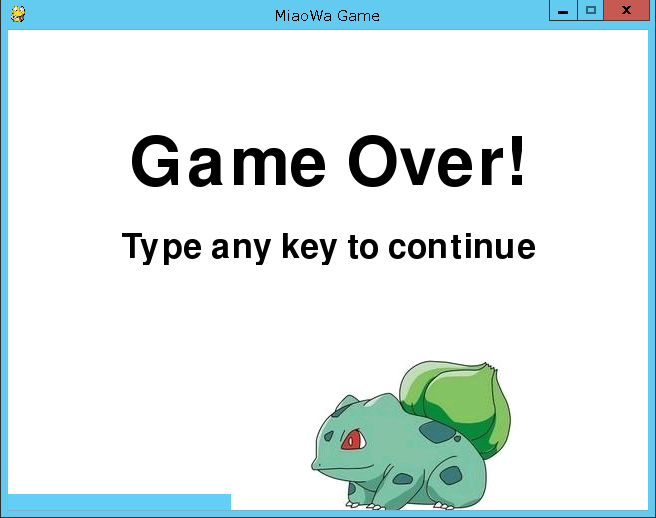
游戏的规则和乒乓球一样,如果妙蛙种子掉地上了就算输,你可以用蓝色的跷跷板弹它,使他不落到地面上。
Game Over后可按任意键继续游戏或选择退出。
代码如下:
主要是通过pygame.sprite.Sprite类实现碰撞的监控,通过事件的捕捉及判断实现这种弹力球类的游戏,其中涉及到文字在界面上的显示,游戏中的循环控制,以及重新开始游戏等。
把上面这段代码贴到你的IDLE中,找到下面这两行替换成你机器中的图片路径,按F5就可以运行了。
img_player = "C:\Users\dswu\Desktop\player.png"
img_ref_path = "C:\Users\dswu\Desktop\Reflector.png"

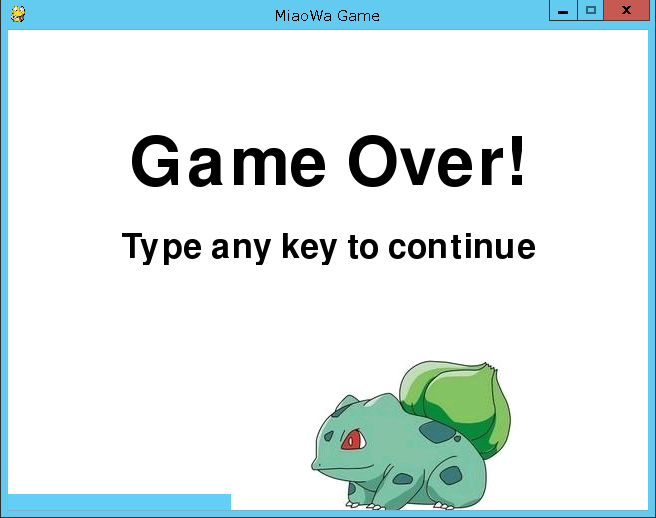
游戏的规则和乒乓球一样,如果妙蛙种子掉地上了就算输,你可以用蓝色的跷跷板弹它,使他不落到地面上。
Game Over后可按任意键继续游戏或选择退出。
代码如下:
1 import sys, pygame
2 from random import *
3 from pygame.locals import *
4 from pygame.font import *
5 class MyPlayer(pygame.sprite.Sprite):
6 def __init__(self, image_file, location, speed):
7 pygame.sprite.Sprite.__init__(self)
8 self.image = pygame.image.load(image_file)
9 self.rect = self.image.get_rect()
10 self.rect.left, self.rect.top = location
11 self.speed = speed
12 self.status = True
13 def move(self):
14 self.rect = self.rect.move(self.speed)
15 if self.rect.left < 0 or self.rect.right > width:
16 self.speed[0] = -self.speed[0]
17 if self.rect.top < 0:
18 self.speed[1] = -self.speed[1]
19 if self.rect.bottom > height:
20 #Game over
21 self.status = False
22 class Reflector(pygame.sprite.Sprite):
23 def __init__(self, image_file, location, speed):
24 pygame.sprite.Sprite.__init__(self)
25 self.image = pygame.image.load(image_file)
26 self.rect = self.image.get_rect()
27 self.rect.left, self.rect.top = location
28 self.speed = speed
29 def move(self):
30 self.rect = self.rect.move(self.speed)
31 if self.rect.left < 0 or self.rect.right > width:
32 self.speed[0] = -self.speed[0]
33 if self.rect.top < 0 or self.rect.bottom > height:
34 self.speed[1] = -self.speed[1]
35 def animate(players):
36 screen.fill([255,255,255])
37 for player in players:
38 player.move()
39 for player in players:
40 players.remove(player)
41 if pygame.sprite.spritecollide(player,players,False):
42 player.speed[0] = -player.speed[0]
43 player.speed[1] = -player.speed[1]
44 players.add(player)
45 player.move()
46 screen.blit(player.image,player.rect)
47 pygame.display.flip()
48 pygame.time.delay(10)
49
50 pygame.init()
51 size = width,height = 640,480
52 screen = pygame.display.set_mode(size)
53 screen.fill([255,255,255])
54 pygame.display.set_caption("MiaoWa Game")
55 def play():
56 img_player = "C:\Users\dswu\Desktop\player.png"
57 players = pygame.sprite.Group()
58 for row in range(0,1):
59 for column in range(0,1):
60 playerLocation = [column*250+10,row*250+10]
61 playerSpeed = [choice([-2,2]), choice([-2,2])]
62 player = MyPlayer(img_player, playerLocation, playerSpeed)
63 players.add(player)
64 img_ref_path = "C:\Users\dswu\Desktop\Reflector.png"
65 ref_pos = [0,464]
66 ref_speed = [0,0]
67 reflector = Reflector(img_ref_path, ref_pos, ref_speed)
68 players.add(reflector)
69 running = True
70 while running:
71 key_pressed = pygame.key.get_pressed()
72 for event in pygame.event.get():
73 if event.type == pygame.QUIT:
74 game.quit()
75 if event.type == KEYDOWN:
76 if event.key == K_LEFT:
77 ref_speed[0] = -2
78 elif event.key == K_RIGHT:
79 ref_speed[0] = +2
80 animate(players)
81 if player.status == False:
82 running = False
83 final_text = "Game Over!"
84 ft_font = pygame.font.Font(None, 100)
85 ft_surf = ft_font.render(final_text, 1, (0,0,0))
86 screen.blit(ft_surf, [screen.get_width()/2 - ft_surf.get_width()/2, 100])
87 tip_text = "Type any key to continue"
88 tip_font = pygame.font.Font(None, 50)
89 tip_surf = tip_font.render(tip_text, 1, (0,0,0))
90 screen.blit(tip_surf, [screen.get_width()/2 - tip_surf.get_width()/2, 200])
91 pygame.display.flip()
92 keepOn = True
93 while keepOn:
94 key_pressed = pygame.key.get_pressed()
95 for event in pygame.event.get():
96 if event.type == pygame.QUIT:
97 pygame.quit()
98 if event.type == KEYDOWN:
99 play()
100 play()主要是通过pygame.sprite.Sprite类实现碰撞的监控,通过事件的捕捉及判断实现这种弹力球类的游戏,其中涉及到文字在界面上的显示,游戏中的循环控制,以及重新开始游戏等。
把上面这段代码贴到你的IDLE中,找到下面这两行替换成你机器中的图片路径,按F5就可以运行了。
img_player = "C:\Users\dswu\Desktop\player.png"
img_ref_path = "C:\Users\dswu\Desktop\Reflector.png"

相关文章推荐
- Python中for循环控制语句用法实例
- python2.7.8在windows下安装numpy,scipy,matplotlib
- Python学习系列(三 )--- 全局变量
- python的GUI编程之Tkinter
- Scikit Learn: 在python中机器学习
- python读取中文字符编码问题
- python 保存ipython的内存中的变量以便下次启动时使用
- python中如何定义类
- Python游戏编程笔记_BGDwPaP_0301
- python xy
- python学习笔记
- Python文件之----XML
- 从底层理解Python的执行
- Kivy UrlRequest 与 Python unicode 以及 json
- Python Show-Me-the-Code 第 0021题 密码加密
- Python中for循环控制语句用法实例
- python实现的文件同步服务器实例
- Python中字典创建、遍历、添加等实用操作技巧合集
- Python中pip安装非PyPI官网第三方库的方法
- Python中的自省(反射)详解
